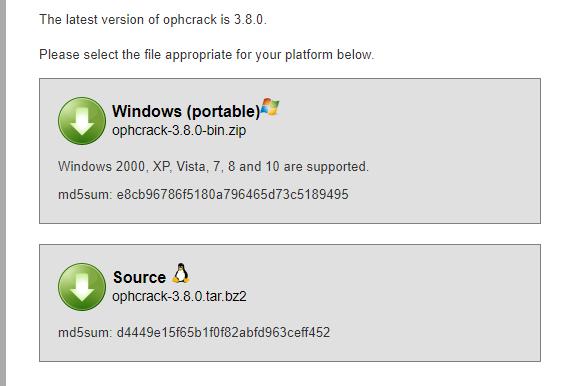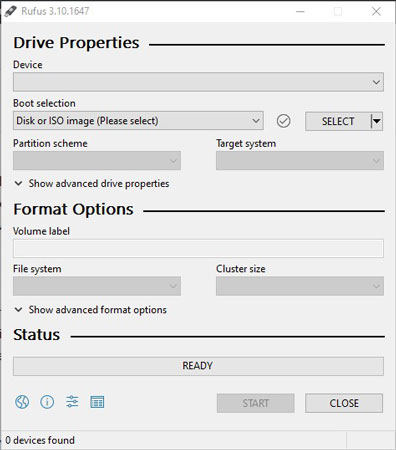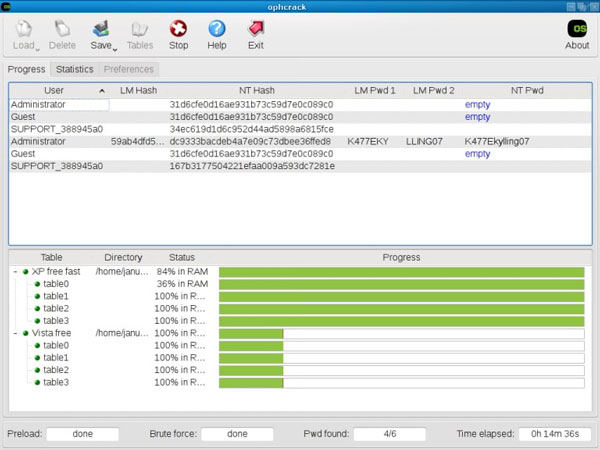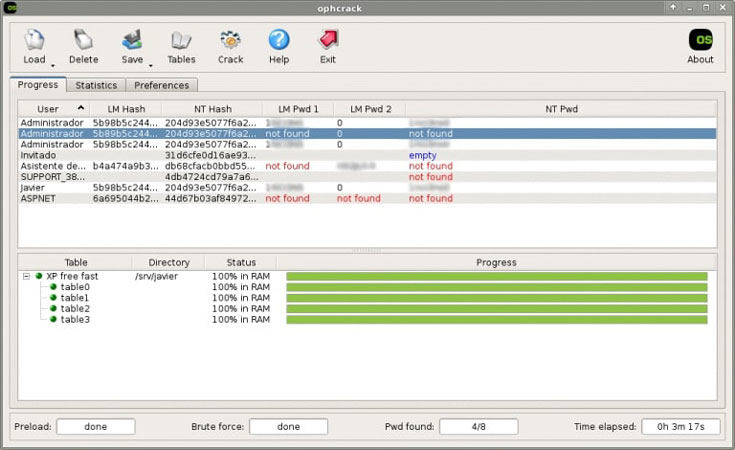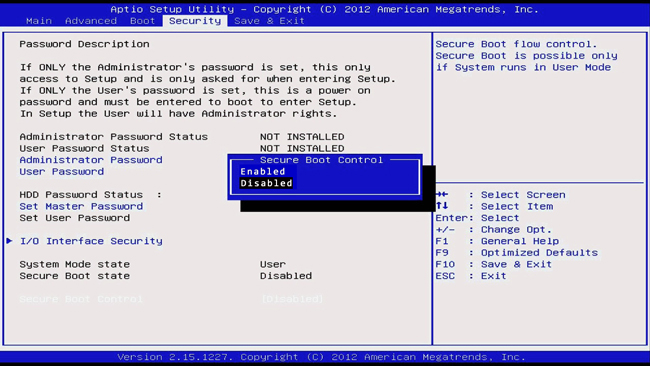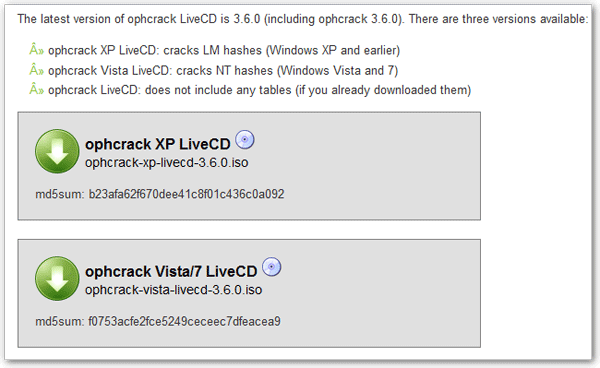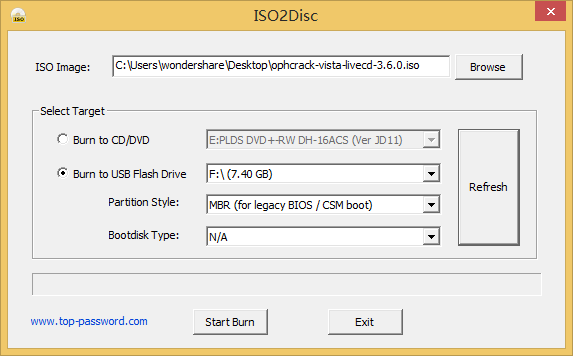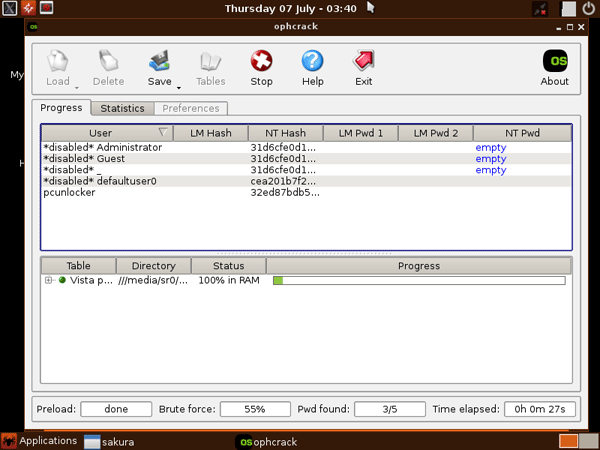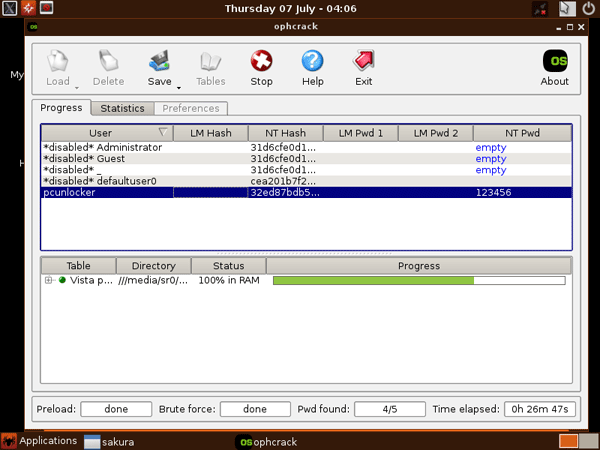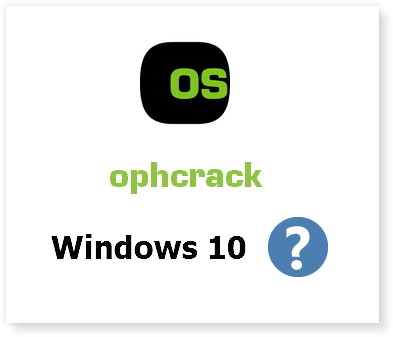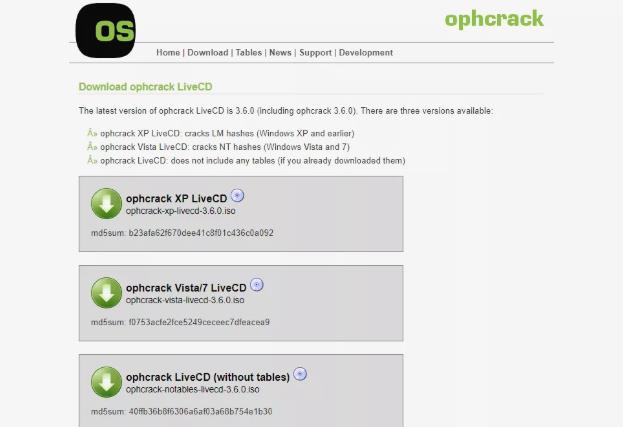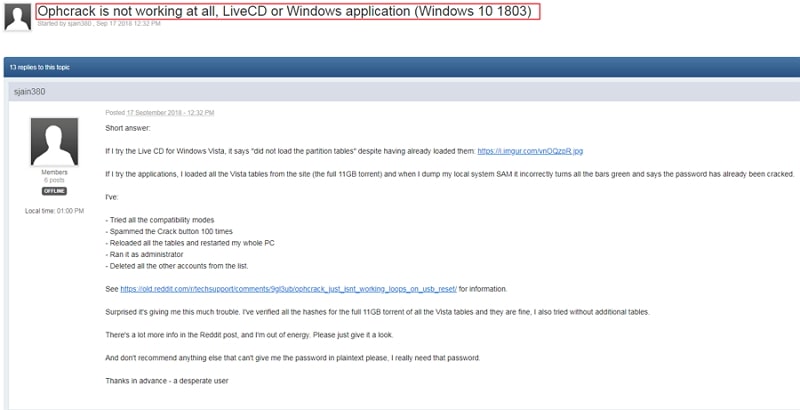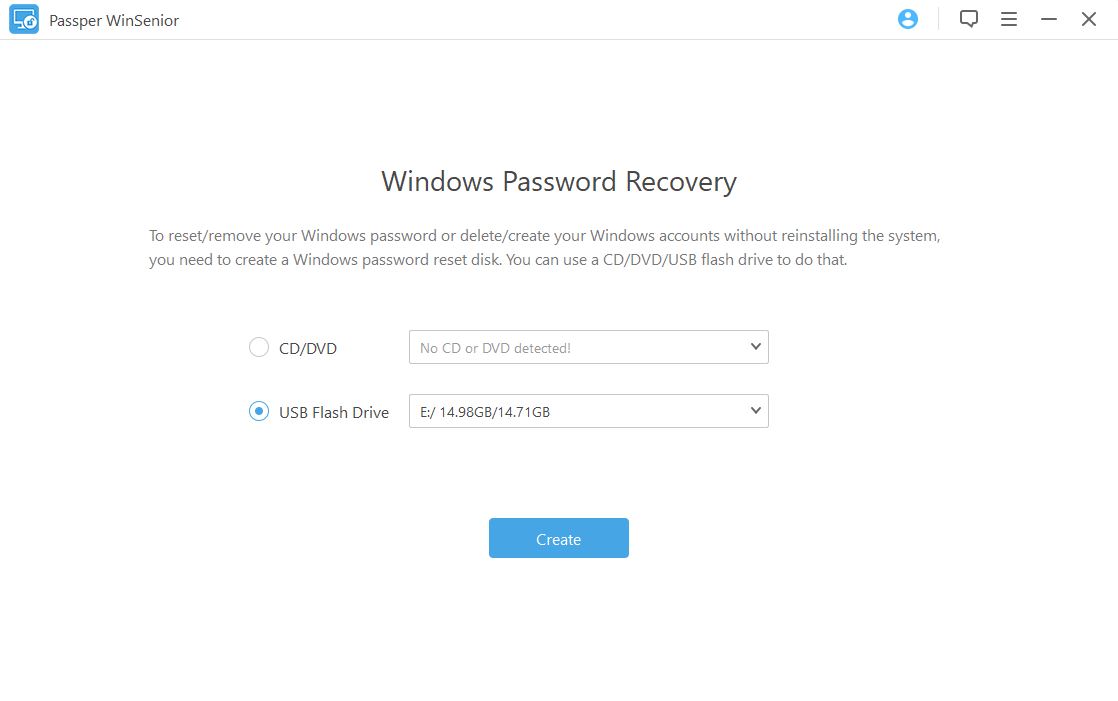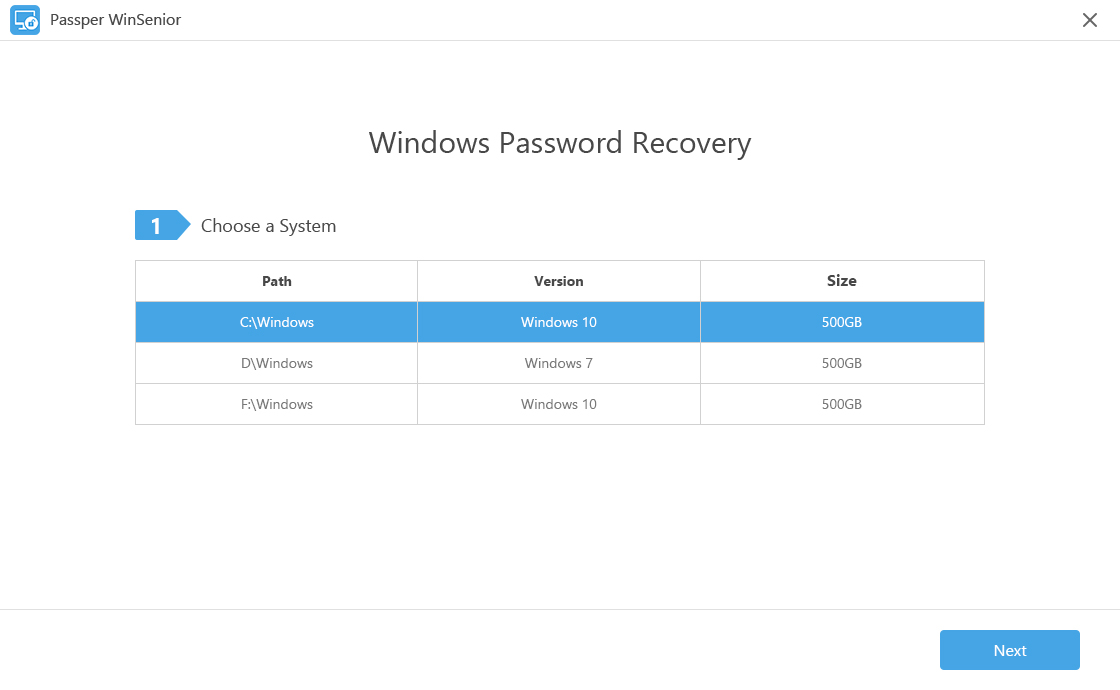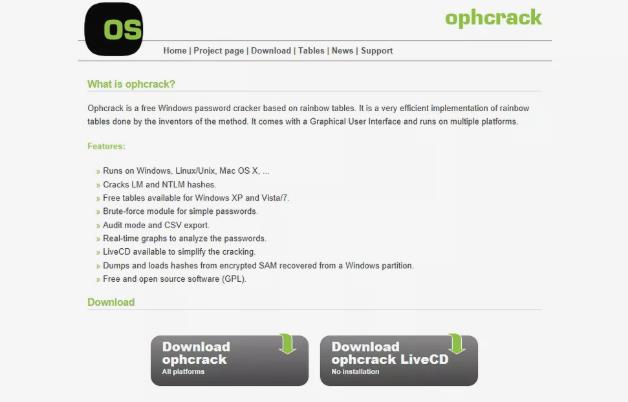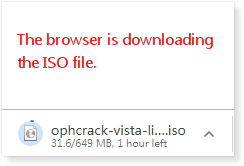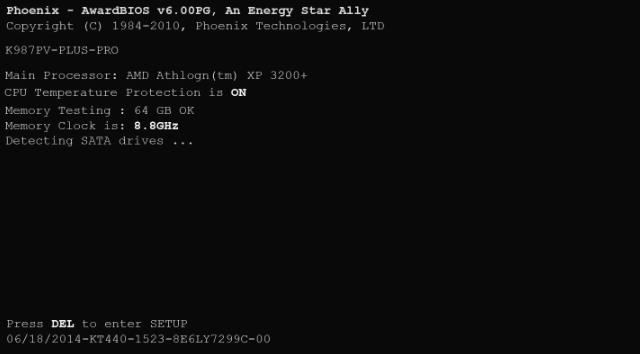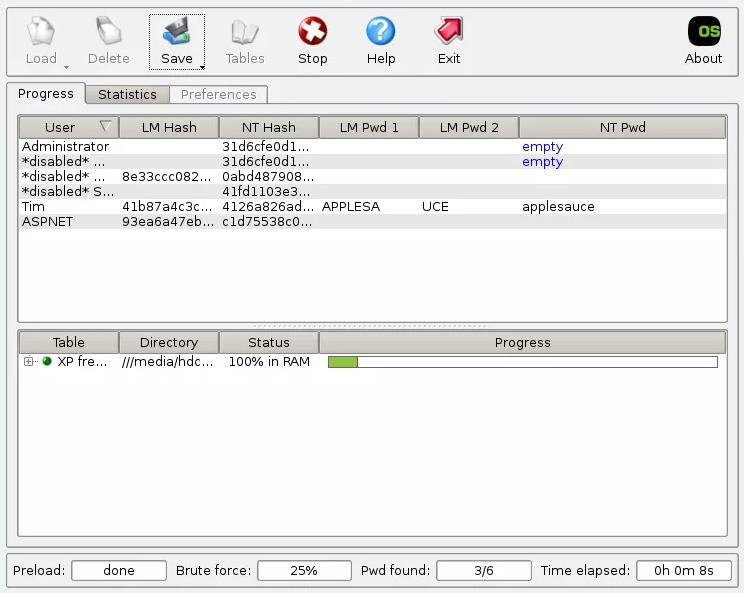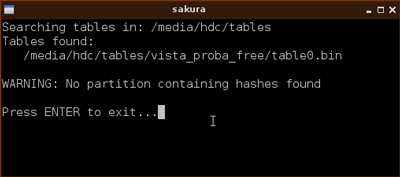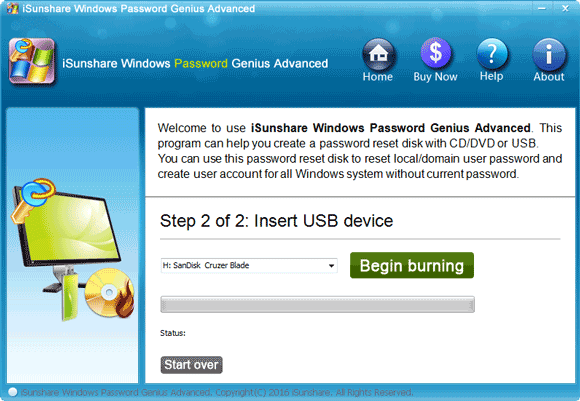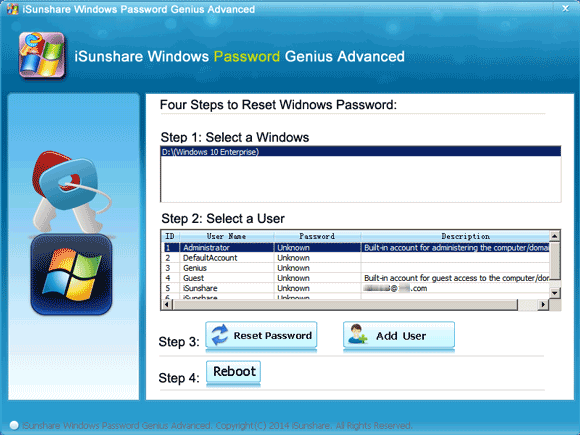Apakah Ophcrack berfungsi di Windows 10?
Pulihkan Kata Sandi Windows 10 dengan Ophcrack Live USB
Menggunakan Ophcrack, kamu butuh tunggu lama untuk mendapatkan kata sandi yang dipulihkan. Kata sandi retak biasanya membutuhkan waktu yang sangat lama dan Hasilnya tidak dijamin. Sangat mungkin bahwa kata sandi Anda dipulihkan selamanya. Namun, PASSPER WINSENIOR dapat 100% mengatur ulang atau menghapus kata sandi dalam hitungan detik.
Cara menggunakan ophcrack untuk mengatur ulang kata sandi di windows 10 di 2023
April Ashley
Ketika datang ke cracker kata sandi windows gratis, pengguna biasanya memilih ophcrack karena gratis dan mudah tersedia. Dari hasil pencarian untuk dilihat, mereka semua memperkenalkan Ophcrack Live CD, berbicara tentang cara memecahkan kata sandi Windows 7/XP/Vista, dan tidak memiliki kata -kata tentang cara memecahkan Ophcrack Windows 10, karena Ophcrack Live CD tidak dapat melakukannya, tetapi dengan pembaruan dari Ophcrack 3.8.0, dimungkinkan untuk memecahkan kata sandi windows 10. Itu Versi terbaru Ophcrack mendukung Windows 2000, XP, Vista, 7, 8, dan 10. Ophcrack Live CD tersedia untuk Windows XP dan Vista/7. Adapun Ophcrack Windows 11, mungkin kita harus menunggu pembaruan. Dalam panduan Ophcrack ini, kami akan membantu Anda memahami alat ini dan juga menawarkan beberapa alternatif Ophcrack hebat yang jauh lebih baik dan lebih mudah digunakan. Karena tingkat keberhasilan tertinggi, fokus utama akan mengungkapkan kekuatan unlockgo (windows) alat cracker kata sandi. Jika Anda tertarik untuk menemukan lebih banyak cara untuk memotong keamanan Windows, tetaplah bersama kami.
Ophcrack Windows Password Recovery Tool Gratis Unduh
Dengan versi Windows terbaru, Ophcrack juga memperkenalkan versi yang lebih baru. Untuk upaya yang berhasil, Anda perlu mengunduh versi terbaru saja. Banyak situs terus mengunggah versi lama yang tidak berfungsi untuk Windows 10 atau versi yang lebih baru. Sebelum Anda mengunduh Ophcrack untuk PC atau Laptop Anda, berikut adalah beberapa hal yang perlu Anda ketahui tentang alat retak kata sandi windows ini.
1. Apa itu ophcrack dan bagaimana cara kerjanya?
Ophcrack adalah alat yang diketahui yang digunakan untuk retak kata sandi untuk berbagai versi windows. Bahkan untuk kata sandi yang kuat, dengan kombinasi karakter khusus, angka, dan kata -kata, alat ini berfungsi dengan baik. Yang terbaik adalah ketersediaan alat yang bebas, dan hal utama lainnya adalah algoritma cerdas yang dikenal sebagai tabel pelangi. Algoritma retak kata sandi brute force lainnya akan mencoba semua kombinasi yang mungkin, tetapi proses ini akan memakan waktu berjam -jam. Dalam tabel pelangi, alat Ophcrack mengurangi waktu pemrosesan dengan membandingkan kemungkinan hash dengan jutaan kata sandi yang telah dimuat sebelumnya. Dengan cara sederhana, proses latar belakang untuk pencocokan kata sandi sudah dilakukan di latar belakang. Anda dapat mengunduh Ophcrack di sini. Anda akan tahu bahwa Ophcrack dapat memecahkan kata sandi Windows 10.
2. Apakah ophcrack gratis dan aman untuk digunakan?
Alat ini tersedia gratis, dan algoritma pintar membuatnya aman untuk digunakan untuk memecahkan kata sandi windows 10 ophcrack. Seperti alat lainnya, ada beberapa kesalahan, tetapi itu menyelesaikan pekerjaan. Beberapa pro dan kontra termasuk:
| Ophcrack Pro | Ophcrack Cons |
|---|---|
| Ini adalah alat pemulihan kata sandi gratis | Hanya kata sandi kurang dari 14 karakter yang dapat dipulihkan |
| Pengguna dapat memulihkan kata sandi tanpa memberikan detail kata sandi sebelumnya | Tidak berfungsi untuk Windows 8 dan versi yang lebih baru |
| Waktu pemulihan kata sandi cukup mengesankan karena tabel pelangi | Instalasi dan penggunaannya cukup rumit |
Cara menggunakan ophcrack untuk memecahkan kata sandi windows
Jika Anda lupa kata sandi Windows 10 atau Windows 11 Anda, Ophcrack mungkin membantu, tetapi Anda harus mencobanya. Karena ini adalah alat gratis, Anda mungkin menghadapi beberapa kesalahan, dan tidak ada jaminan untuk keberhasilan pemulihan kata sandi. Berikut adalah cara menggunakan Ophcrack di Windows 10.
Langkah 1: Unduh file ISO. Sebelum memulai proses pemulihan kata sandi, pengguna perlu memiliki akses ke komputer yang tidak terkunci di mana ia dapat mengunduh dan menginstal file ISO Ophcrack. Versi terbaru dari file tersebut dapat diunduh dari situs web Ophcrack resmi.
Langkah 2: Bakar file iso. Halaman beranda akan menampilkan file yang dapat diunduh yang berbeda, dan Anda perlu memilih ‘Ophcrack Live CD’, setelah itu, Anda perlu menggunakan alat pembakaran, dan Rufus adalah pilihan yang tepat untuk tujuan itu. Untuk membakar file ke USB, Anda perlu memasukkan USB ke dalam komputer, unggah file ISO, dan bakar file.
Langkah 3: Masukkan usb ke komputer yang terkunci. Setelah berhasil membakar, masukkan USB ke dalam komputer yang terkunci dan pastikan bahwa USB memiliki prioritas dalam urutan boot. Restart komputer Anda dan kemudian lanjutkan dan pilih opsi ‘Ophcrack Graphic Mode-Automatic’ default.
Langkah 4: Proses Pemulihan Kata Sandi Ophcrack. Setelah pilihan, proses pemulihan kata sandi ophcrack akan dimulai, dan akan memakan waktu beberapa menit. Sebentar lagi, alat ini akan menunjukkan kepada Anda daftar akun pengguna di komputer dan kata sandi mereka. Kata sandi yang mungkin untuk komputer Anda akan ditampilkan di bagian kata sandi NT.
Pulihkan Kata Sandi Windows 10 dengan Ophcrack Live USB
2. Menggunakan Ophcrack, kamu butuh tunggu lama untuk mendapatkan kata sandi yang dipulihkan. Kata sandi retak biasanya membutuhkan waktu yang sangat lama dan Hasilnya tidak dijamin. Sangat mungkin bahwa kata sandi Anda dipulihkan selamanya. Namun, PASSPER WINSENIOR dapat 100% mengatur ulang atau menghapus kata sandi dalam hitungan detik.
Cara menggunakan ophcrack untuk mengatur ulang kata sandi di windows 10 di 2023
April Ashley
Ketika datang ke cracker kata sandi windows gratis, pengguna biasanya memilih ophcrack karena gratis dan mudah tersedia. Dari hasil pencarian untuk dilihat, mereka semua memperkenalkan Ophcrack Live CD, berbicara tentang cara memecahkan Windows 7/XP/Vista Passowrd, dan tidak memiliki kata -kata tentang cara memecahkan Ophcrack Windows 10, ’menyebabkan Ophcrack Live CD tidak dapat melakukannya, tetapi dengan pembaruan Ophcrack 3.8.0, Mungkin kata sandi windows 10 retak. Itu Versi terbaru Ophcrack mendukung Windows 2000, XP, Vista, 7, 8 dan 10. Ophcrack Live CD tersedia untuk Windows XP dan Vista/7. Adapun Ophcrack Windows 11, mungkin kita harus menunggu untuk memperbarui. Dalam panduan ophcrack ini, kami akan membantu Anda memahami alat ini dan juga menawarkan beberapa alternatif Ophcrack yang bagus yang jauh lebih baik dan lebih mudah digunakan. Karena tingkat keberhasilan tertinggi, fokus utama akan mengungkapkan kekuatan unlockgo (windows) alat cracker kata sandi. Jika Anda tertarik untuk menemukan lebih banyak cara untuk memotong keamanan Windows, tetaplah bersama kami.
Ophcrack Windows Password Recovery Tool Gratis Unduh
Dengan versi Windows terbaru, Ophcrack juga memperkenalkan versi yang lebih baru. Untuk upaya yang berhasil, Anda perlu mengunduh versi terbaru saja. Banyak situs terus mengunggah versi lama yang tidak’T Bekerja untuk Windows 10 atau versi yang lebih baru. Sebelum Anda mengunduh Ophcrack untuk PC atau Laptop Anda, berikut adalah beberapa hal yang perlu Anda ketahui tentang alat retak kata sandi windows ini.
1. Apa itu ophcrack dan bagaimana cara kerjanya?
Ophcrack adalah alat yang diketahui yang digunakan untuk retak kata sandi untuk berbagai versi windows. Bahkan untuk kata sandi yang kuat, dengan kombinasi karakter khusus, angka, dan kata -kata, alat ini berfungsi dengan baik. Yang terbaik adalah ketersediaan alat yang bebas, dan hal utama lainnya adalah algoritma cerdas yang dikenal sebagai tabel pelangi. Algoritma retak kata sandi brute force lainnya akan mencoba semua kombinasi yang mungkin, tetapi proses ini akan memakan waktu berjam -jam. Dalam tabel pelangi, alat Ophcrack mengurangi waktu pemrosesan dengan membandingkan kemungkinan hash dengan jutaan kata sandi yang telah dimuat sebelumnya. Dengan cara sederhana, proses latar belakang untuk pencocokan kata sandi sudah dilakukan di latar belakang. Anda dapat mengunduh Ophcrack di sini. Anda akan tahu bahwa Ophcrack dapat memecahkan kata sandi Windows 10.
2. Apakah ophcrack gratis dan aman untuk digunakan?
Alat ini tersedia gratis, dan algoritma pintar membuatnya aman untuk digunakan untuk memecahkan kata sandi windows 10 ophcrack. Seperti alat lainnya, ada beberapa kesalahan, tetapi itu menyelesaikan pekerjaan. Beberapa pro dan kontra termasuk:
| Ophcrack Pro | Ophcrack Cons |
|---|---|
| Ini adalah alat pemulihan kata sandi gratis | Hanya kata sandi kurang dari 14 karakter yang dapat dipulihkan |
| Pengguna dapat memulihkan kata sandi tanpa memberikan detail kata sandi sebelumnya | Tidak berfungsi untuk Windows 8 dan versi yang lebih baru |
| Waktu pemulihan kata sandi cukup mengesankan karena tabel pelangi | Instalasi dan penggunaannya sangat rumit |
Cara menggunakan ophcrack untuk memecahkan kata sandi windows
Jika Anda lupa kata sandi Windows 10 atau Windows 11 Anda, Ophcrack mungkin membantu, tetapi Anda harus mencobanya. Karena ini adalah alat gratis, Anda mungkin menghadapi beberapa kesalahan, dan tidak ada jaminan untuk keberhasilan pemulihan kata sandi. Berikut adalah cara menggunakan Ophcrack di Windows 10. Langkah 1: Unduh file ISO. Sebelum memulai proses pemulihan kata sandi, pengguna perlu memiliki akses ke komputer yang tidak terkunci di mana ia dapat mengunduh dan menginstal file ISO Ophcrack. Versi terbaru dari file tersebut dapat diunduh dari situs web Ophcrack resmi.
Langkah 2: Bakar file iso. Halaman beranda akan menampilkan file yang dapat diunduh yang berbeda, dan Anda harus memilih ‘Ophcrack Live CD’, Setelah itu, Anda perlu menggunakan alat pembakaran, dan Rufus adalah pilihan yang tepat untuk tujuan itu. Untuk membakar file ke USB, Anda perlu memasukkan USB ke komputer >> Unggah file ISO >> Burn The File.
Langkah 3: Masukkan usb ke komputer yang terkunci. Setelah berhasil membakar, masukkan USB ke dalam komputer yang terkunci dan pastikan bahwa USB memiliki prioritas dalam urutan boot. Mulai ulang komputer Anda dan kemudian lanjutkan dan pilih default ‘Ophcrack Graphic Mode-Automatic’ pilihan. Langkah 4: Proses Pemulihan Kata Sandi Ophcrack. Setelah pilihan, proses pemulihan kata sandi ophcrack akan dimulai, dan akan memakan waktu beberapa menit. Sebentar lagi, alat ini akan menunjukkan kepada Anda daftar akun pengguna di komputer dan kata sandi mereka. Kata sandi yang mungkin untuk komputer Anda akan ditampilkan di bagian kata sandi NT.
Langkah 5: Pemulihan kata sandi yang berhasil. Sekarang, catat kata sandi yang retak dan restart komputer Anda. Setelah restart, gunakan kata sandi yang dipulihkan itu untuk mengakses komputer Anda.
Ophcrack Alternative Password Recovery Software Download Gratis
Jika kamu tidak’T ingin terlibat dengan proses pembakaran yang rumit atau menginginkan alat keamanan dengan tingkat keberhasilan tertinggi, uncockgo – pemulihan kata sandi windows adalah pilihan sempurna Anda. Setelah pembaruan baru di Windows 11, kemungkinan pemulihan kata sandi dengan Ophcrack cukup tipis. Uncockgo for Windows adalah alternatif Ophcrack tepercaya untuk Windows 11, dan inilah cara bersaing dengan Ophcrack:
| Unlockgo | Ophcrack |
|---|---|
| Alat premium dengan tingkat keberhasilan tertinggi | Alat pemulihan kata sandi gratis dengan beberapa kesalahan |
| Bekerja dengan baik untuk Windows 10 dan Windows 11 | Tidak berfungsi untuk lebih dari 14 karakter kata sandi |
| Menawarkan opsi yang berbeda untuk kata sandi yang kompleks juga | Itu tidak berfungsi untuk windows 11 |
| Menawarkan dukungan besar untuk kunci windows lainnya juga | Hanya berfungsi dengan baik dengan versi lama jendela |
Jika kamu tidak’T ingin buang waktu lagi dengan alat yang sudah ketinggalan zaman dan produk pemulihan kata sandi, ikuti langkah -langkah ini untuk memulihkan dan memotong kata sandi windows dengan uncockgo:
Unduh yang aman
�� 1. Buat Disk Reset Kata Sandi. Anda dapat melakukan proses ini dengan bantuan komputer lain di mana Uncockgo diinstal. Prosesnya cukup mudah dan tidak memerlukan penggunaan alat eksternal. Anda hanya perlu memasukkan USB atau disk ke komputer, memilih perangkat dan mulai membakar USB atau disk.
�� 2. Boot terkunci komputer dari usb yang terbakar. Sekarang, masukkan USB yang terbakar ke komputer yang terkunci dan restart komputer untuk mengatur urutan boot dan kemudian menyimpan perubahan dan restart komputer lagi untuk boot USB yang terbakar.
�� 3. Setel ulang kata sandi dengan uncockgo (windows). Setelah boot sukses, Anda akan ditampilkan jendela baru dengan berbagai versi jendela, dan Anda dapat memilih versi yang tepat. Dan kemudian Anda dapat memilih akun target untuk mengatur ulang atau menghapus kata sandi.
Setelah ini, kata sandi baru akan digunakan untuk mengakses komputer, dan yang lama akan dihapus tanpa menyebabkan masalah apa pun.
Intinya
Ophcrack mungkin bekerja untuk Anda, tetapi kemungkinannya cukup tipis. Meskipun alat ini gratis, tingkat keberhasilannya tidak mengesankan. Di sisi lain, unlockgo untuk windows adalah pengalaman yang lancar dan menawarkan hasil terbaik. Coba uji coba gratis atau unlockgo untuk windows dan tingkatkan ke versi premium kapan pun Anda mau.
Pulihkan Kata Sandi Windows 10 dengan Ophcrack Live USB
Kata sandi administrator Windows 10 yang hilang dan Anda terkunci? Ada berbagai cara untuk mengatur ulang kata sandi Windows 10 yang terlupakan, tetapi bagaimana jika Anda perlu mengambil kata sandi asli? Di situlah Ophcrack masuk. Ophcrack adalah perangkat lunak perekam kata sandi paling efektif yang dapat membantu Anda memulihkan kata sandi Windows dengan cepat. Ini bekerja dengan Windows 10, 8, 7, Vista dan XP.
Dalam tutorial ini kami akan menunjukkan kepada Anda cara membuat drive USB Ophcrack Live dan menggunakannya untuk memulihkan kata sandi Windows 10 yang hilang, tanpa menghapus atau mengubah kata sandi asli.
1 Buat Ophcrack Live USB
- Unduh gambar CD dari situs web Ophcrack. Karena tidak ada versi baru untuk Windows 10, Anda dapat menggunakan Ophcrack Vista/7 LiveCD Versi: kapan.
- Sekali .File ISO diunduh, Anda dapat menginstalnya ke USB Flash Drive menggunakan ISO2DISC. Luncurkan ISO2Disc, seret .File ISO ke program, pilih USB Drive Anda dari daftar dan pilih “MBR (untuk Boot BIOS/CSM Legacy)“. Klik Mulailah terbakar.
Jika komputer Anda berada, dan komputer yang Anda lupa kata sandi, keduanya memiliki drive optik, membakar ophcrack ke CD juga merupakan pilihan yang baik.
2 Reset Kata Sandi Windows 10 dengan Ophcrack
- Boot komputer dari Ophcrack Live USB yang Anda buat. Layar pertama akan menampilkan daftar mode grafis di layar. Cukup tekan Enter untuk memilih mode otomatis default.
- Komputer akan memuat gambar Linux Live ke dalam memori dan kemudian meluncurkan Ophcrack secara otomatis untuk melakukan serangan kamus berdasarkan meja pelangi Vista.
- Jika Anda memiliki kata sandi yang kompleks, itu akan memakan waktu lebih lama dari kata sandi sederhana. Seperti yang dapat Anda lihat di tangkapan layar di bawah ini, kata sandi untuk akun pcunlocker dipulihkan dalam 26 menit.
- Reboot komputer Anda tanpa Ophcrack Live USB, Anda kemudian dapat masuk ke Windows 10 dengan kata sandi yang dipulihkan.
Sudah berjam -jam dan Ophcrack tidak berhasil! Apa yang harus saya lakukan? Jika Anda mendapatkan USB Live Ophcrack untuk boot, dan itu tidak dapat memulihkan kata sandi, kemungkinannya cukup aman (panjang dan rumit). Anda mungkin hanya perlu menghapus kata sandi dengan pcunlocker.
Siap untuk mencoba atau membeli?
Artikel terkait
- Cara memotong windows 8.1 kata sandi tanpa mengatur ulang kata sandi lama
- Cara Mengatur Ulang Windows 8 UEFI Kata Sandi di Komputer UEFI/GPT
- Cara memulihkan kata sandi pdf
- Reset Kata Sandi SQL Server yang Terlupakan
- Cara Melindungi Kata Sandi Folder Anda
- Bagaimana memulihkan kunci produk yang hilang
Yang perlu Anda ketahui tentang Ophcrack Windows 10
Adams Johnson
Terakhir Diperbarui: 08 Juni 2021 12:00
Windows 10
Itu terjadi dalam kehidupan kita sehari -hari sehingga kita mungkin lupa kata sandi komputer kita atau kita perlu memecahkan kata sandi komputer tertentu karena suatu alasan. Dalam kasus seperti itu, kami membutuhkan alat untuk memulihkan kata sandi Windows. Ophcrack adalah salah satu perangkat lunak retak kata sandi windows paling efektif. Ini membantu orang memulihkan kata sandi login untuk windows melalui tabel pelangi. Kami menemukan bahwa ada banyak pertanyaan seperti “Apakah Ophcrack berfungsi pada Windows 10”, “dapatkah saya menggunakan Ophcrack untuk memecahkan kata sandi untuk Windows 10”, atau “Cara menggunakan Ophcrack” Online. Oleh karena itu kami ingin menulis artikel ini dan menjawab pertanyaan -pertanyaan ini.
Bagian 1. Apakah Ophcrack berfungsi di Windows 10?
Jawaban untuk pertanyaan ini sayangnya tidak.
Seperti yang ditunjukkan di situs web resmi Ophcrack, Anda dapat mengunduh versi Ophcrack LiveCD yang sesuai untuk Windows 7/XP/Vista bahkan Windows 8 (The Ophcrack Vista/7 LiveCD Juga berfungsi di Windows 8). Namun tidak ada Ophcrack LiveCD untuk Windows 10.
Dari posting pengguna Ophcrack, kami juga bisa mendapatkan kesimpulan bahwa Ophcrack tidak berfungsi di Windows 10.
Bagian 2. Alternatif terbaik untuk Ophcrack untuk Windows 10
Orang ingin menggunakan Ophcrack di Windows 10 saat jendela mereka terkunci karena mereka lupa kata sandinya. Karena Ophcrack tidak membantu, kami ingin menawarkan solusi alternatif. Itu untuk mengatur ulang atau menghapus kata sandi login windows menggunakan alat pihak ketiga. Di antara alat -alat seperti itu di pasar, PASSPER WINSENIOR adalah pilihan terbaik Anda. Ini berfungsi pada semua versi Windows termasuk Windows 7/8/10. Dibandingkan dengan Ophcrack, Passper Winsenior memiliki banyak keunggulan:
1. Menggunakan Ophcrack, kamu butuh tunggu berjam -jam untuk mengunduh file ISO dan Cari alat lain Untuk membakar file ISO ke DISC atau USB Flash Driver (periksa ini di Bagian 3). PASSPER WINSENIOR Akan mengunduh dan membakar file ISO yang disesuaikan dalam 10 menit.
2. Menggunakan Ophcrack, kamu butuh tunggu lama untuk mendapatkan kata sandi yang dipulihkan. Kata sandi retak biasanya membutuhkan waktu yang sangat lama dan Hasilnya tidak dijamin. Sangat mungkin bahwa kata sandi Anda dipulihkan selamanya. Namun, PASSPER WINSENIOR dapat 100% mengatur ulang atau menghapus kata sandi dalam hitungan detik.
Selanjutnya mari kita beri tahu cara menggunakan petsen winsenior untuk membuka kunci windows 10 Anda. Pertama -tama, unduh dan instal Winsenior Passper di komputer Anda. Harap dicatat bahwa karena Anda sudah lupa kata sandi, Anda harus mengunduh perangkat lunak di komputer lain yang dapat diakses.
Langkah 1: Masukkan USB Flash Drive atau CD/DVD ke komputer yang dapat diakses dan pilih opsi yang sesuai di antarmuka, lalu klik tombol “Buat” untuk membuat drive USB yang dapat di -boot atau CD/DVD. Setelah Anda berhasil membuat flash drive, keluarkan.
Langkah 2: Sekarang pindah ke PC terkunci Anda dan masukkan cakram bootable yang baru saja Anda buat. Hidupkan Kembali komputer Anda. Jika Anda telah mengatur komputer Anda untuk boot dari USB Flash Driver atau CD/DVD, komputer akan menjalankan Passper Winsenior secara otomatis. Jika tidak, masukkan menu boot dan boot komputer Anda dari drive USB atau CD/DVD yang baru saja Anda bakar file ISO. Ada panduan yang sangat rinci.
Langkah 3: Setelah Anda melihat antarmuka Passper Winsenior, pilih sistem operasi yang terkunci.
Langkah 4: Pilih Reset Kata Sandi Windows atau Hapus Kata Sandi Windows. Kemudian pilih akun pengguna yang ingin Anda setel/hapus kata sandi. Ikuti panduan di layar untuk menyelesaikan proses dalam hitungan detik.
Setelah kata sandi telah diatur ulang atau dihapus, keluarkan drive yang dapat di -boot dan reboot komputer Anda. Anda sekarang harus dapat masuk ke Windows dengan kata sandi baru atau tanpa kata sandi.
Periksa video ini untuk lebih memahami cara menggunakan Winsenior Passper:
Bagian 3: Cara Menggunakan Ophcrack di Windows 8/7/XP/Vista
Meskipun metode alternatif di atas berfungsi lebih baik daripada ophcrack ketika orang lupa kata sandi login windows, masih ada beberapa orang yang sangat ingin memulihkan kata sandi. Kami tahu Ophcrack tidak berfungsi pada Windows 10, tetapi berfungsi untuk Windows 8/7/XP/Vista. Kami menemukan bahwa ada juga beberapa orang yang menanyakan cara menggunakan Ophcrack Bootable CD untuk memulihkan kata sandi untuk Windows 8/7/XP/Vista Online, jadi kami ingin menawarkan panduan pengguna di sini untuk kenyamanan orang beberapa orang.
Langkah 1: Kunjungi situs web Ophcrack resmi. Anda dapat melihat fitur Ophcrack di sana. Sekarang klik Unduh Ophcrack LiveCD. Langkah ini dan 3 langkah berikut harus diimplementasikan pada komputer yang dapat Anda akses.
Langkah 2: Pilih dan klik versi Ophcrack LiveCD yang benar sesuai dengan versi Windows komputer terkunci Anda. Ophcrack XP LiveCD berfungsi untuk Windows XP, dan Ophcrack Vista/7 LiveCD berfungsi untuk Windows Vista/7/8.
Langkah 3: Sekarang browser Anda akan mulai mengunduh file ISO. Jika ada prompt yang meminta Anda untuk mengunduh atau menyimpannya, pilih untuk menyimpannya di lokasi yang sesuai di desktop Anda dan jangan membukanya. Perhatikan bahwa file yang Anda unduh cukup besar. Pastikan wifi Anda stabil dan cepat.
Langkah 4: Bakar file perangkat lunak yang baru saja Anda unduh ke disk atau flash drive. Flash drive dengan kapasitas sekitar 1GB harus cukup. Harap dicatat bahwa membakar file ISO adalah proses yang berbeda dari membakar file dan gambar musik, atau menyalin file. Pilih perangkat lunak pembakaran DVD/USB yang baik untuk tujuan tersebut setelah memeriksa dengan tepat jika ia datang dengan opsi untuk pembakaran ISO. Jika Anda belum membakar file ISO dengan benar, Anda tidak dapat menggunakan Ophcrack.
Langkah 5: Setelah Anda membakar file ISO di flash drive atau disk, pindah ke komputer yang terkunci dan boot komputer Anda dari disk atau flash drive USB yang baru saja Anda bakar. Masukkan disk atau USB flash drive dengan Ophcrack ISO ke komputer yang terkunci dan mulai. Tunggu sampai ophcrack mulai berjalan di komputer. Jika tidak, maka Anda perlu memasukkan menu boot dan mengatur komputer Anda untuk boot dari USB Flash Driver atau CD/DVD.
Langkah 6: Tunggu dengan sabar sampai Ophcrack LiveCD Software telah berhasil dimuat. Ophcrack LiveCD Software akan memulihkan kata sandi Windows Anda dari hard drive Anda. Setelah beberapa saat, Anda akan melihat layar Ophcrack LiveCD Software. Jika menemukan kata sandi Anda, Anda akan melihatnya di NT PWD kolom. Ini akan memakan waktu, jadi teruslah menunggu.
Setelah kata sandi dipulihkan, perhatikan dan hapus liveCD dari komputer Anda. Mulai ulang komputer Anda dan masukkan kata sandi yang diambil untuk nama pengguna Anda.
Ringkasan:
Di atas adalah semua hal yang ingin diketahui orang tentang Ophcrack Windows 10 dan dan versi lainnya. Pemulihan kata sandi tidak disarankan karena langkah-langkahnya sangat memakan waktu dan rumit. Jika Anda melakukan kesalahan dalam prosesnya, Anda tidak akan dapat memulihkan kata sandi Anda. Oleh karena itu, jika itu bukan keharusan untuk mendapatkan kembali kata sandi, kami akan menyarankan Anda mengatur ulang kata sandi windows atau hanya menghapus kata sandi. Jika Anda memiliki pertanyaan tentang artikel ini, silakan tinggalkan komentar di bawah ini.
Diposting pada 08 Juni 2021 (Diperbarui: Juni 08, 2021)
Editor Passper sejak 2015, memiliki lebih dari 20 tahun’ Pengalaman Dukungan Teknologi Profesional. Dia telah menyumbangkan hampir 100 artikel ke situs pada topik yang Ranger dari kata sandi membuka kunci untuk MS Office/Windows, Tips Windows ke Network Security.
Ophcrack tidak berfungsi pada komputer Windows 10 | Bagaimana melakukan
1. Unduh Ophcrack Live CD.
2. Bakar file gambar ISO ke dalam flash drive USB yang dapat di -boot.
3. Komputer boot dari Ophcrack Live USB.
4. Setel ulang kata sandi windows dengan ophcrack live usb.
Tetapi apakah itu juga berhasil untuk reset kata sandi windows 10 terbaru? Saya mencoba tetapi gagal.
Seperti yang saya tahu, Ophrack bekerja dengan baik untuk Windows 7 dan sistem operasional sebelumnya. Tapi itu tidak berfungsi dengan baik di komputer Windows 8/10. Dan itu tidak mengatur ulang kata sandi windows lebih dari 5 karakter.
Jadi jika lupa kata sandi windows 10, lebih baik menemukan alternatif untuk mengatur ulang kata sandi windows 10 secara efektif saat Ophcrack tidak berfungsi untuk reset kata sandi windows 10.
Alternatif terbaik untuk mengatur ulang kata sandi Windows 10 – Jenius Kata Sandi Windows Isunshare
ISunshare Windows Password Genius adalah alternatif Ophcrack terbaik, meskipun Anda menemukan Administrator dan Layanan Online Microsoft juga dapat mengubah kata sandi Windows 10 Local Pengguna dan Microsoft Account. Ini adalah cara unik yang dapat mengatur ulang kata sandi windows 7/8/10 untuk semua akun pengguna. Yang perlu Anda lakukan adalah mengunduh dan menginstalnya di komputer yang tersedia. Bakar menjadi USB Flash Drive atau CD/DVD yang dapat di -boot. Kemudian gunakan disk yang terbakar untuk mengatur ulang kata sandi windows 10.
Persiapan:
- 1. USB flash drive yang dapat ditular dan komputer windows yang dapat diakses.
- 2. Alat Reset Kata Sandi, ISunshare Windows Password Genius Advanced.
Langkah 1: Program Burn Isunshare ke dalam drive USB yang dapat ditulis.
1. Jalankan program isunshare dan masukkan drive usb yang dapat ditulis ke komputer windows yang dapat diakses.
2. Pilih perangkat USB opsi, dimasukkan drive usb, dan klik Mulai terbakar tombol.
3. Konfirmasi untuk memformat drive USB dan Disc Pemulihan Kata Sandi USB secara instan dibuat.
Langkah 2: Setel ulang kata sandi Windows 10 dengan USB Disc.
1. Colokkan disk pemulihan USB ke komputer Windows 10 yang terkunci.
2. Mulai komputer dan saat logo komputer muncul, terus tekan tombol panas sampai menu boot muncul.
3. Pilih USB Flash Drive yang Anda pasang pada menu boot dan boot Windows 10 berhasil dari USB Drive.
Catatan: Jika gagal mem -boot windows 10 dari drive usb dengan metode di atas, mungkin Anda belum menonaktifkan boot aman atau kunci panas tidak benar.
4. Windows Password Genius Advanced Runs On Locked Windows 10 Computer.
5. Pilih Sistem Windows 10, pilih Pengguna di Daftar, dan ketuk Setel ulang kata sandi tombol. Maka kata sandi pengguna akan diatur ulang menjadi kosong atau baru “isunshare@2012“, Yang terkait dengan jenis pengguna yang Anda pilih, pengguna lokal atau akun Microsoft Live.
6. Untuk membuat reset kata sandi Windows 10 efektif, sekarang klik Menyalakan ulang tombol, mengeluarkan USB Drive, dan tunggu restart Windows 10. Kemudian pada layar Login Windows 10, Anda dapat memilih pengguna lokal untuk login Windows 10 tanpa kata sandi, atau memilih Microsoft Account untuk masuk dengan kata sandi “isunshare@2012”.
Catatan: Meskipun Anda perlu menggunakan akun Microsoft untuk layanan Microsoft lain, jangan lupa kata sandi baru.
Artikel terkait:
- 2 cara untuk mengatur ulang kata sandi akun Microsoft untuk Windows 8/10
- Cara memotong kata sandi windows 10 dan login secara otomatis
- Cara mengubah kata sandi windows 10 dengan administrator default